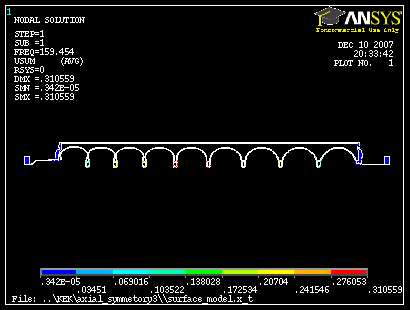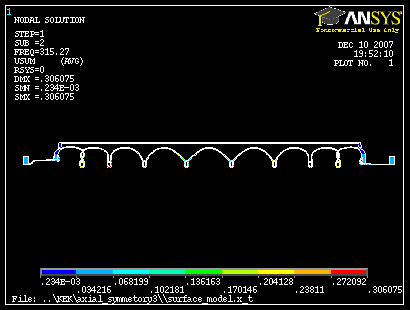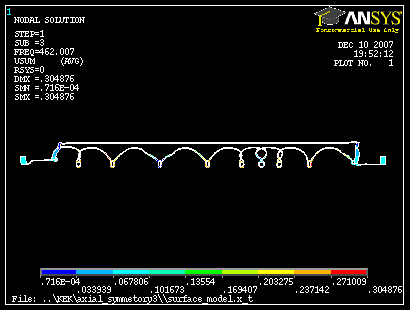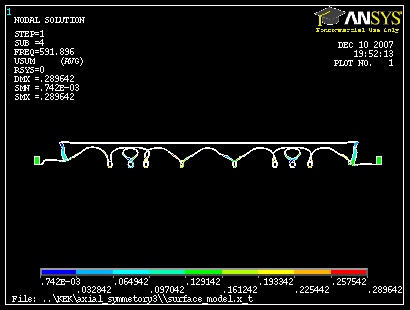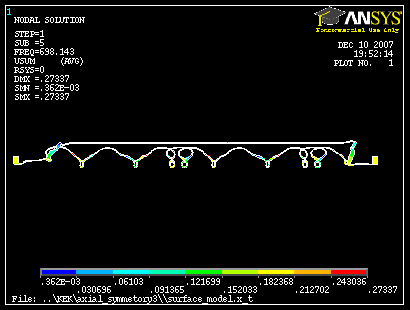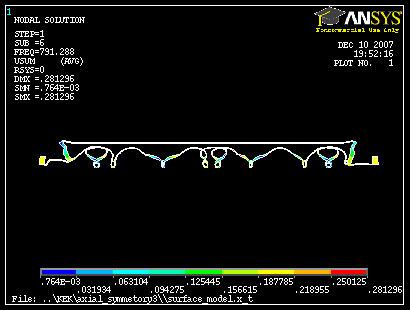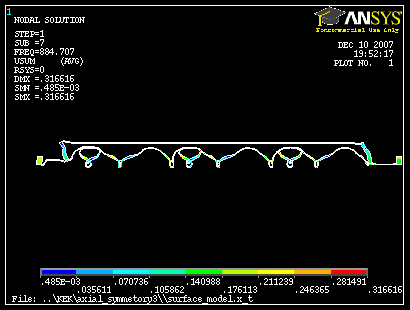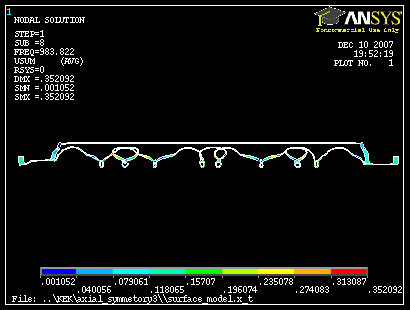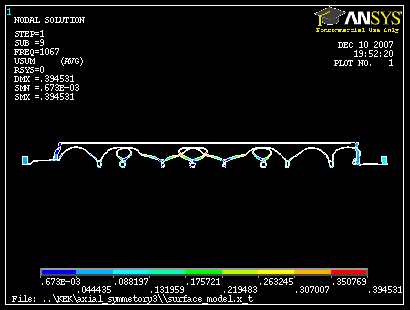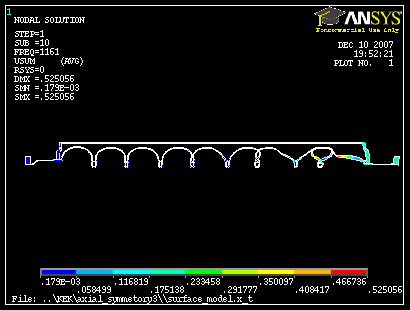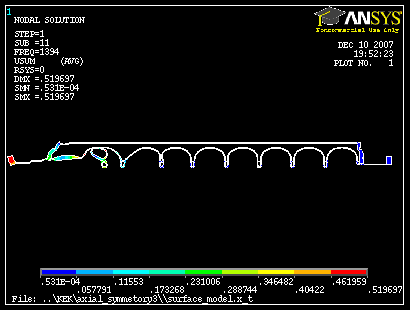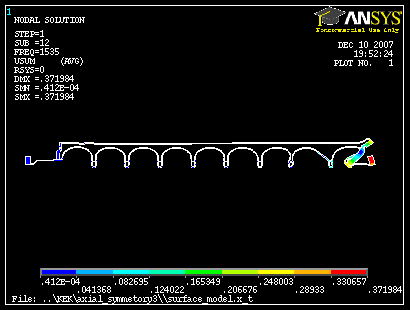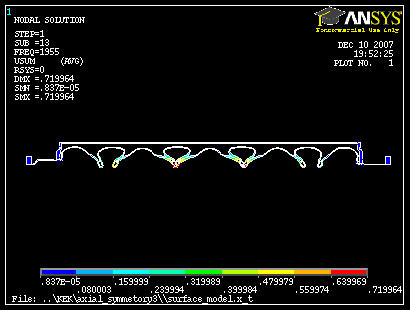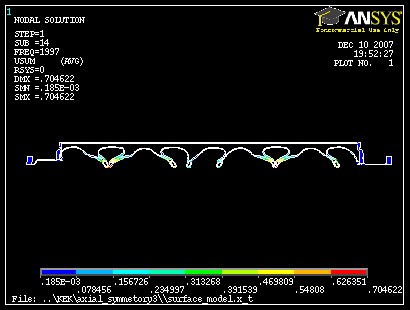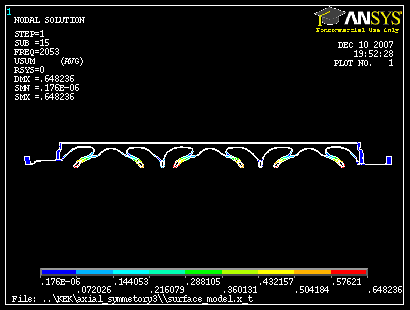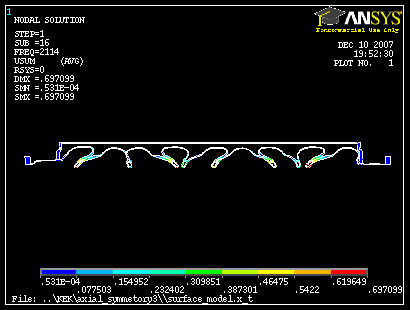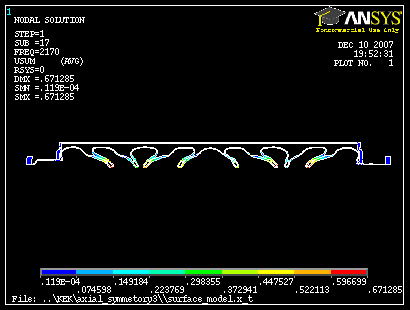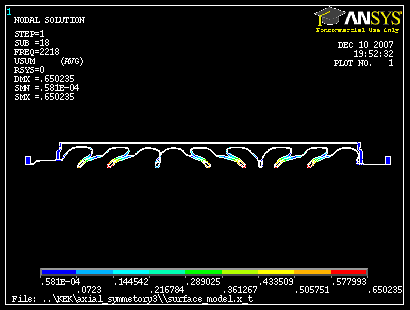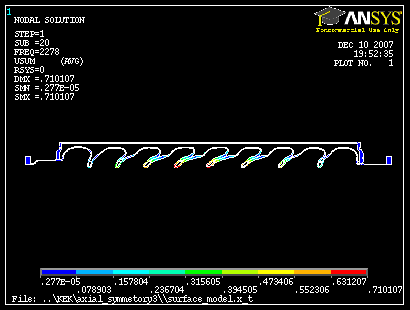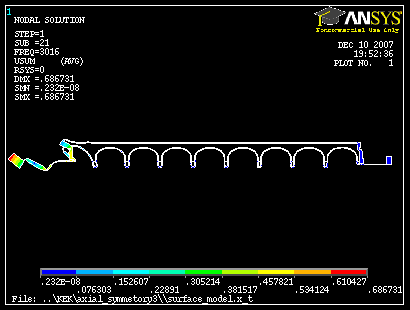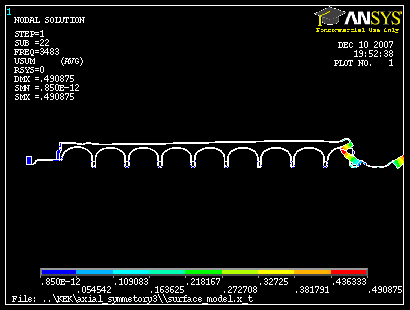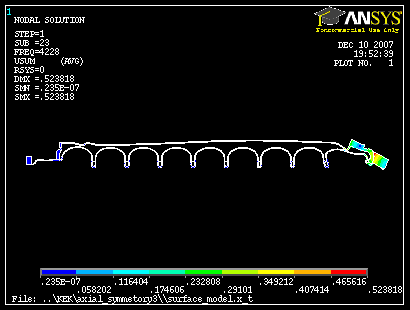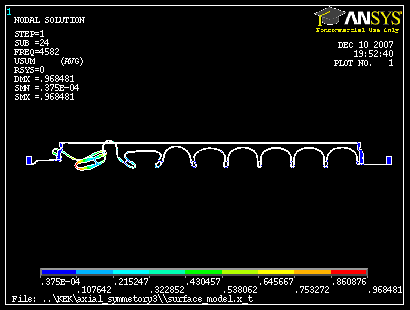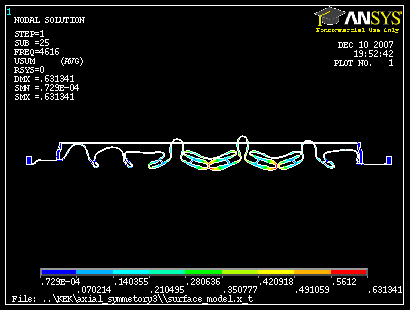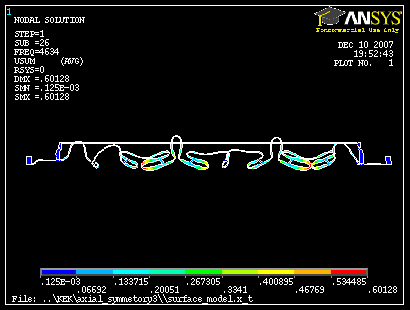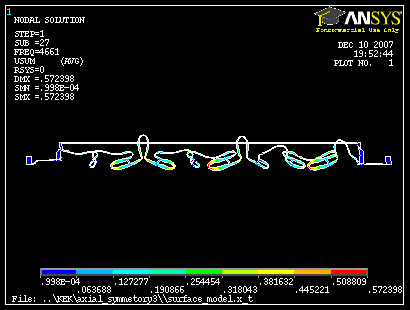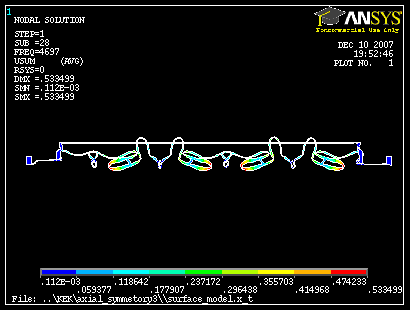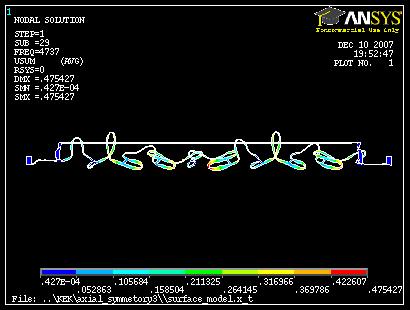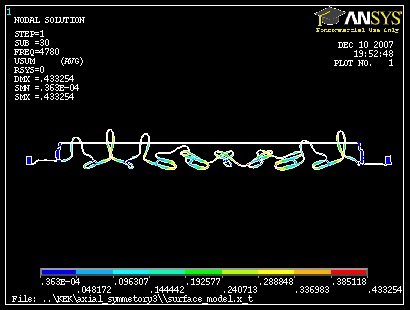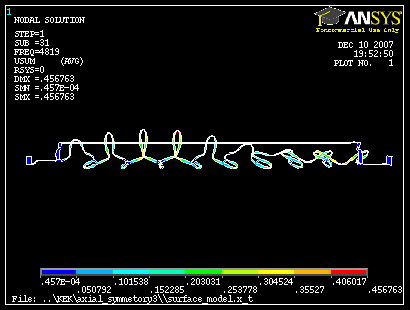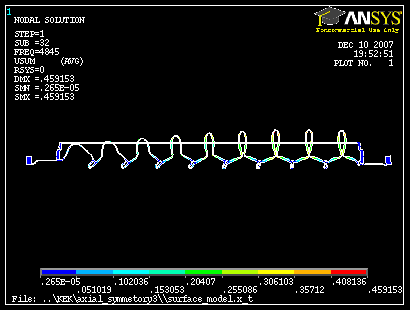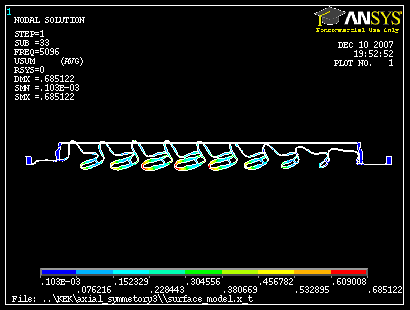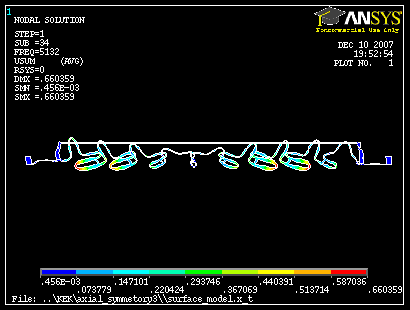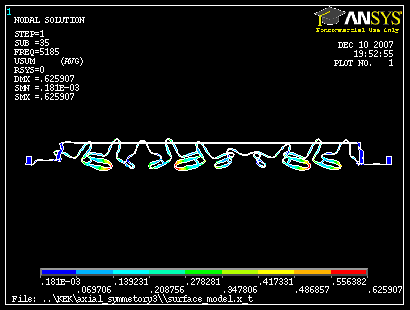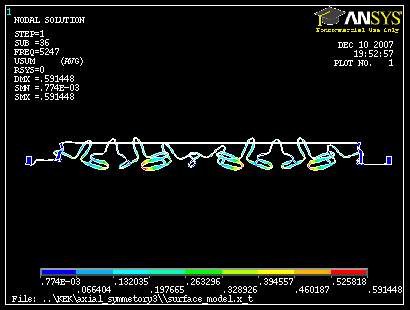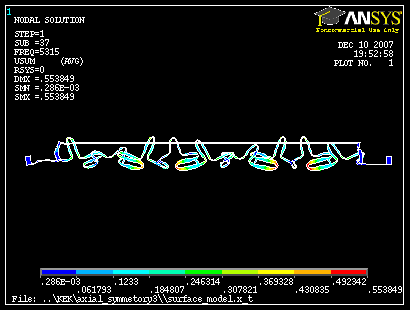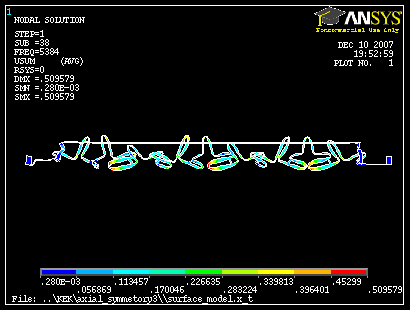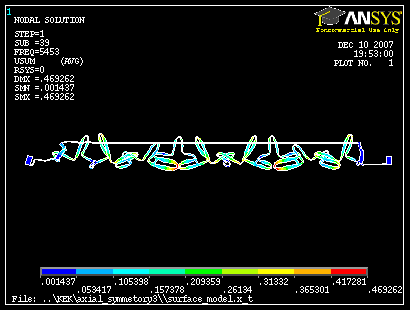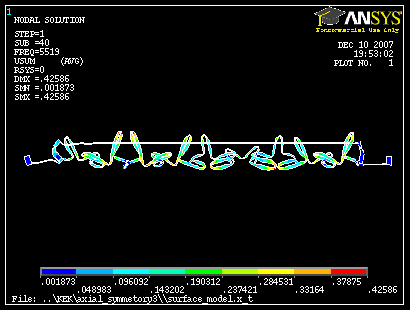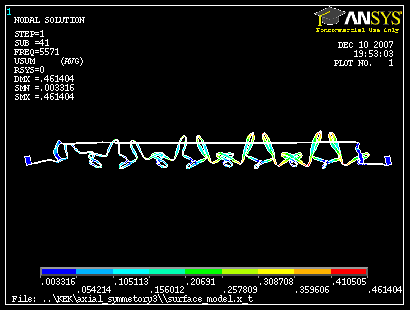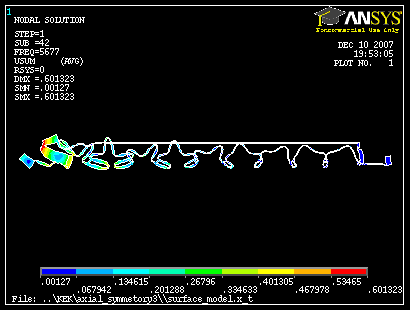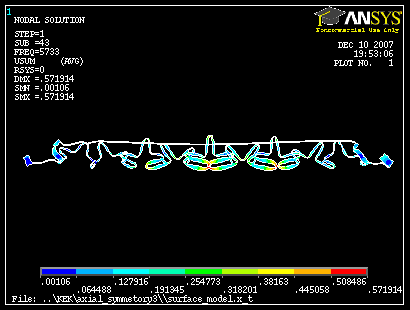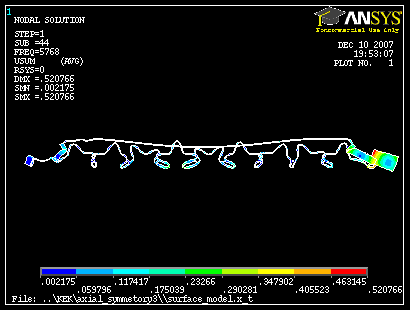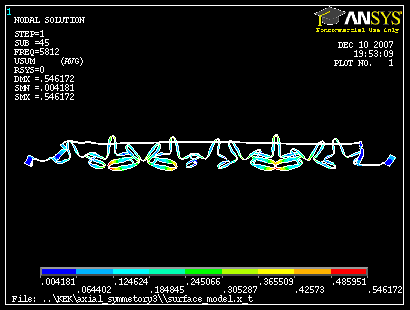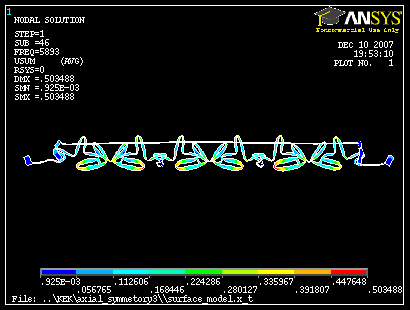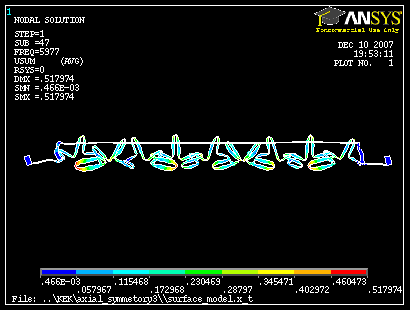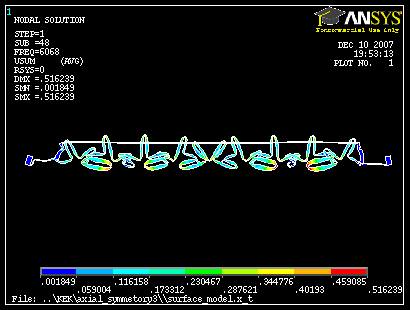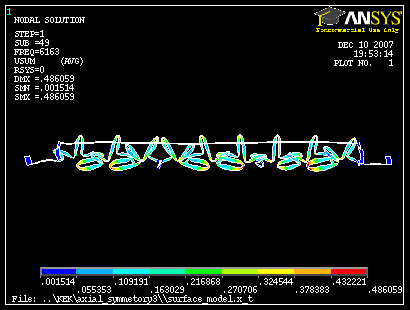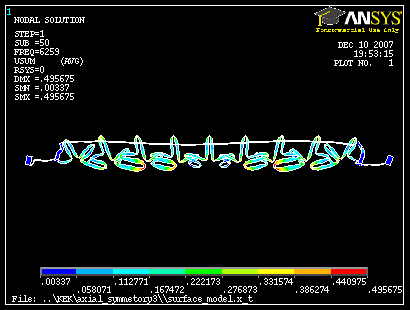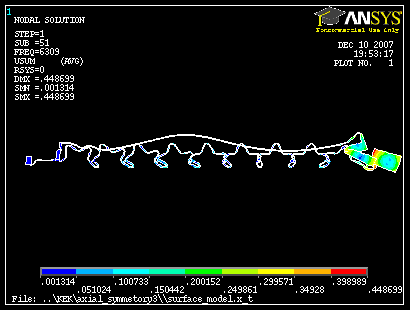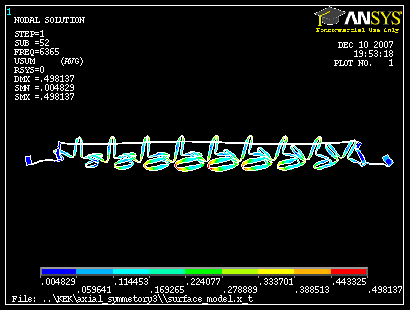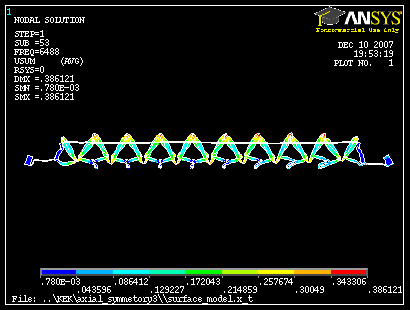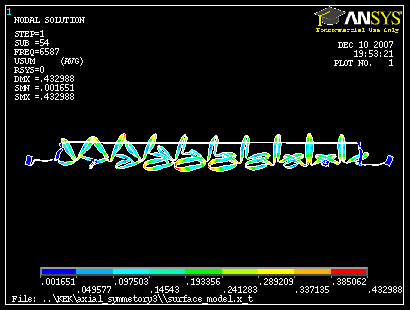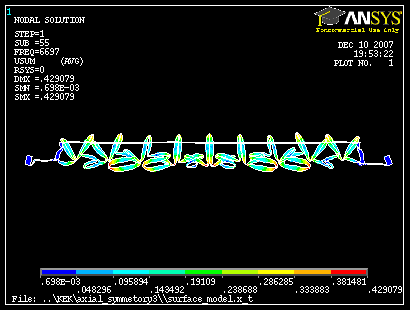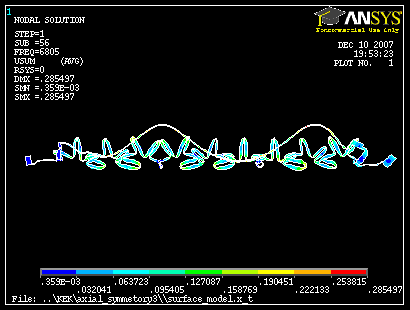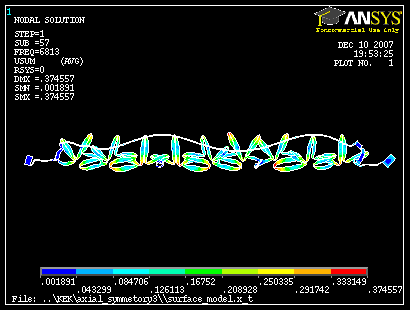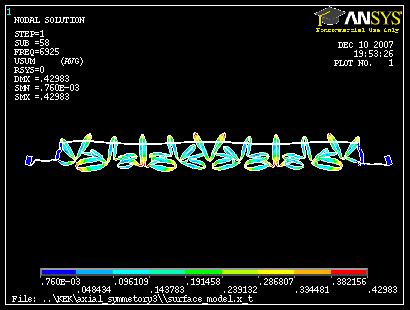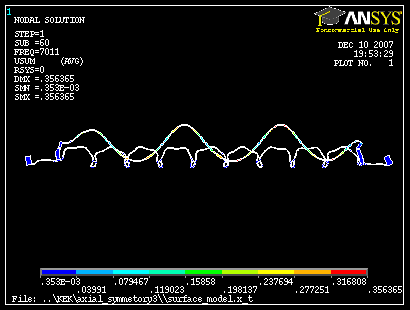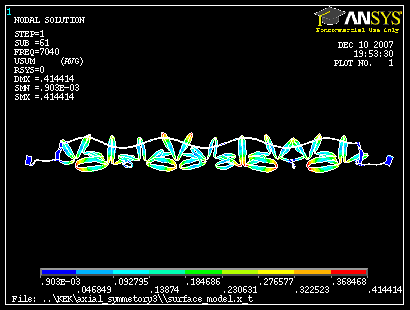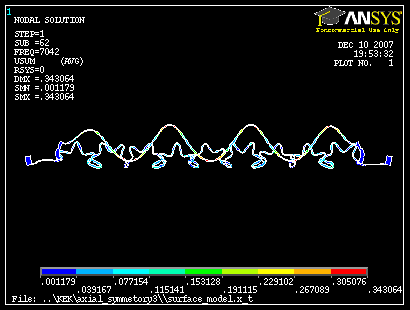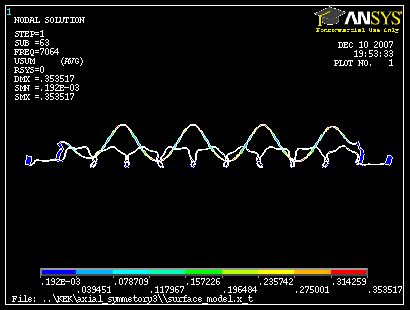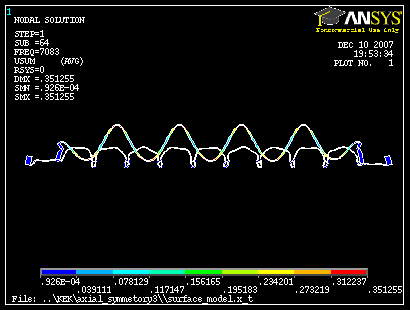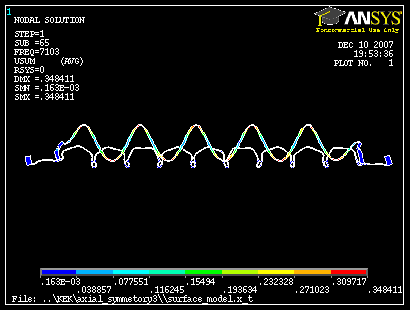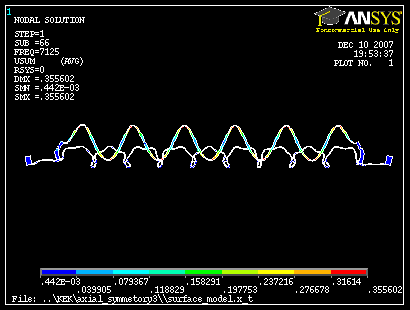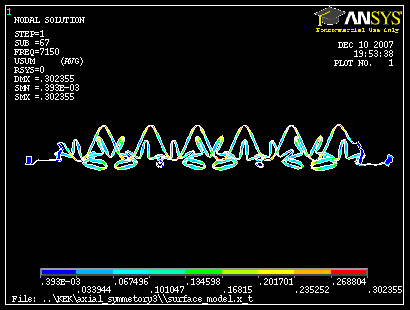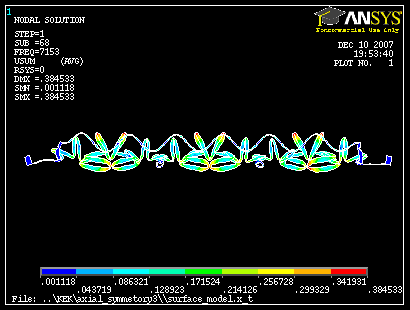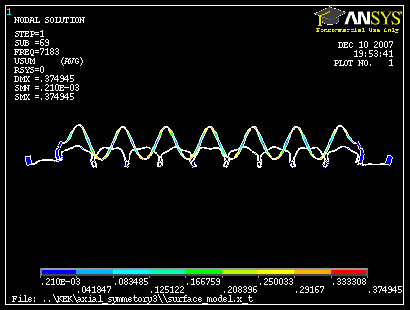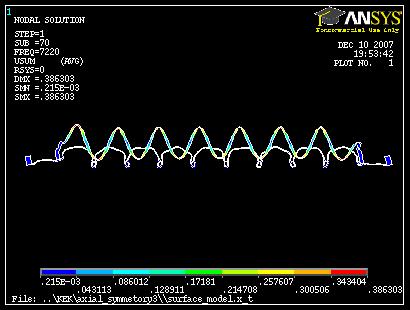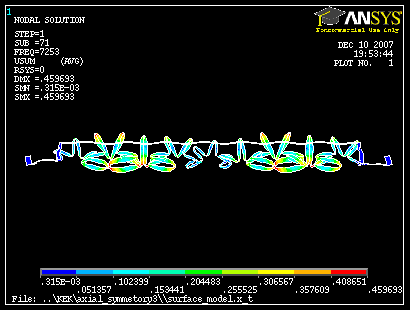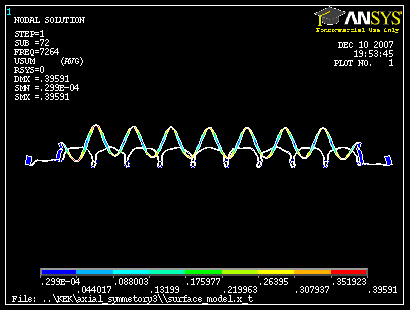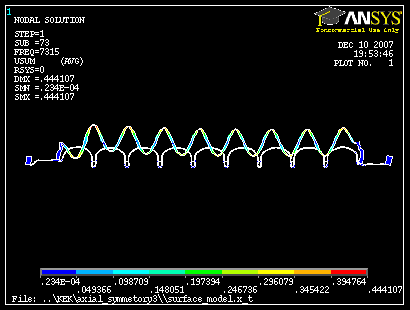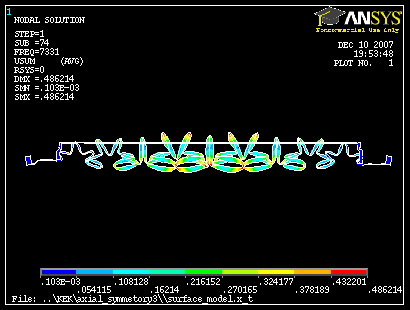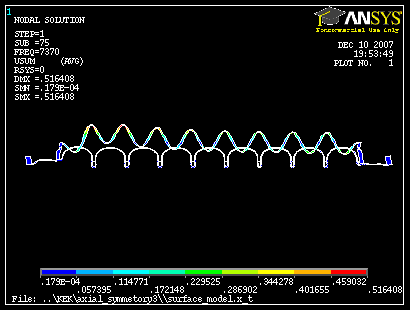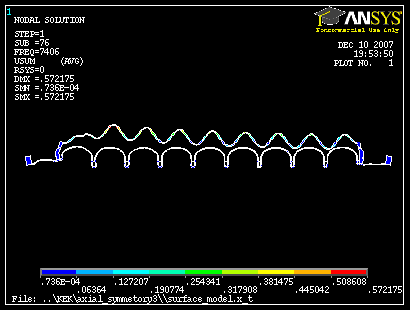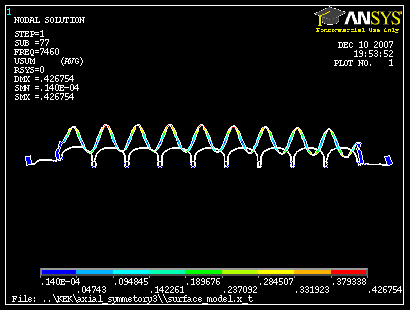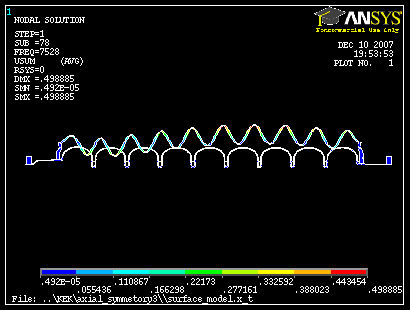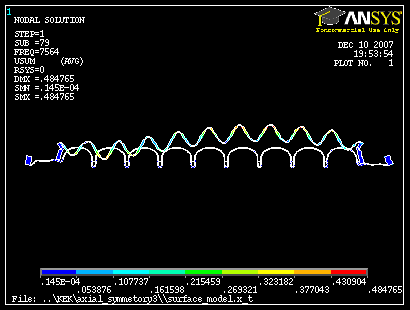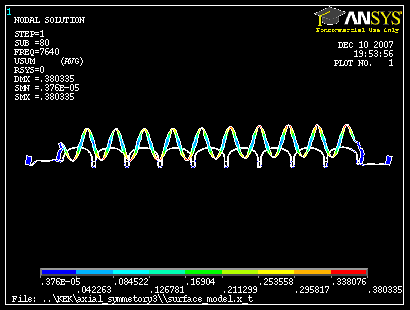共同研究
軸対称振動計算(Heベッセルの一部を固定)
目次
解析について
計算内容
ANSYSを用いて,超伝導空洞の機械振動のモードを軸対称二次元モデルで計算しました.ここでは,Heベッセルの一部を軸方向に固定(拘束)しました.実際のイチロー空洞のHeベッセルの固定点付近のノードが軸方向に移動しないように固定しました.
この解析を行ったときのメッシュの様子を次に示します.あまり細かくメッシュを制御していないため,粗いメッシュとなっています.ただ,2次要素を使っているのでメッシュが粗くても,ある程度の精度は確保できていると考えています.本当は,メッシュサイズと収束の関係を調べるべきですが,時間の都合で後回しにします.
様々なファイル
今後の参考のために,計算に使った様々なファイルを載せておきます.私自身が紛失しないようにするためでもあります.
形状に関するファイル
- 二次元断面図(cavity5.dwg) AutoCADのファイル.
- 三次元の組み立て図(ichiro.iam, ichiro.sat) *.iamはAutodesk Inventor,*.satはANSYS DesignModeler用に使っています.
- Parasolidテキストファイル(surface_model.x_t) 実際にANSYSで読み込む2次元軸対称モデルです.DesignModelerを使って,三次元の*.satファイルを二次元サーフェースモデルに変換したものです.変換方法の詳細は,「ANSYS DesignModeler」に書いています.
ANSYSの計算に関するファイル
- 材料物性値のファイル(material.txt)
- ANSYSのデータベースファイル(ansys.db) メッシュ生成までデータベースファイルです.
計算結果処理に関するファイル
- バッチ処理プログラム(output.ans) 計算結果をテキストファイルや図,アニメーションにするためのプログラムです.ANSYSのメインメニューのファイル→インプットファイルの読込を使い実行させます.
- 周波数のリスト処理(forHTML_freq.pl) HTMLを書くために,処理するパールのプログラムです.
計算結果ファイル
- 形状に関する出力(geometry.txt)
- 周波数情報(frequency.txt)
- ノード情報(nlist.txt)
- エレメント情報(elist.txt)
- 振動の振幅情報(vib_data.lzh) LZHで圧縮していますので,解凍する必要があります.
各モードの振動の様子
図をクリックすると,アニメーション(半周期分)を見ることができます.
計算手順
最初に計算した方法
最初,以下の手順で,この計算を行った.
- 作業用ディレクトリーを作成した.
- 計算用のディレクトリーにアニメーションファイル格納のためのサブディレクトリー「anime」を作成した.
- Heベッセルを固定していないときの計算に使ったファイルをダウンロードした.
- 境界を設定していないときのメッシュまでのデータベースファイル(ansys.db)
- 形状を記述したParasolidテキストファイル(surface_model.x_t)
- 計算結果をテキストファイルや図,アニメーションにするためのバッチ処理プログラム(output.ans)
- これらのダウンロードしたファイルがあるディレクトリーをワーキングディレクトリーとしてANSYSを立ち上げた.ワーキングディレクトリーは,ANSYS Product Launcherで設定した.
- メッシュの生成した.材料特性と解析方法はダウンロードしたデータベースに書かれている.
- メインメニューのファイル→ファイルを指定してDBを読込を選択した.
- ダウンロードしたデータベースファイル「ansys.db」を選択して,OKボタンを押した.
- Heベッセルの一部を軸方向に固定した.
- ANSYSメインメニューのソリューション→荷重定義→定義→拘束/変位→節点をクリックした.
- するとダイアログ「並進自由度拘束および回...」が現れるので,節点をピックした.
- つぎに,ダイアログ「並進自由度拘束および回転自由度高速を定義」が現れるので拘束する自由度を決めた.ここでは,軸方向に拘束するために,UYを選択した.OKボタンを押した.
- 画面に拘束された場所と方向が現れた.
- 今後のために,データベースを保存した.メインメニューのファイル→ファイルを指定してDBを保存を選択した.同じ名前「ansys.db」で保存した.
- 解析を実行する.ANSYSメインメニューのソリューション→解析の実行→現荷重ステップをクリックした.メッセージが現れるが適当にOKを押した.
- 計算結果をファイルにまとめた.
- メインメニューのファイル→インプットファイルの読込を選択した.
- ダウンロードした出力のためのバッチファイル「output.ans」を指定した.
- 解析完了.
検証ための再計算
検証,他の目的で同じ計算を行いたければ,次の通りにする.
- ANSYSの稼働するPCの適当な場所に,計算用のディレクトリーを作成する.
- 計算用のディレクトリーにアニメーションファイル格納のためのサブディレクトリー「anime」を作成する.
- 計算に必要なファイルを作成したディレクトリーにダウンロードする.
- 形状を記述したParasolidテキストファイル(surface_model.x_t)をダウンロードする.
- 解析までの全ての準備を記述したANSYSのデータベースファイル(ansys.db)をダウンロードする.
- 計算結果をテキストファイルや図,アニメーションにするためのバッチ処理プログラム(output.ans)をダウンロードする.
- これらのダウンロードしたファイルがあるディレクトリーをワーキングディレクトリーとしてANSYSを立ち上げる.ワーキングディレクトリーは,ANSYS Product Launcherで設定できる.
- 計算を実行させる.
- メインメニューのファイル→ファイルを指定してDBを読込を選択する.
- ダウンロードしたデータベースファイル「ansys.db」を選択して,OKボタンを押す.
- ANSYSメインメニューのソリューション→解析の実行→現荷重ステップをクリックする.
- いろいろなメッセージが表れるが,適当にボタンを押すと計算が終了する.
- 計算結果をファイルにまとめる.
- メインメニューのファイル→インプットファイルの読込を選択する.
- ダウンロードした出力のためのバッチファイル「output.ans」を指定する.
- 解析完了.